Odzyskiwanie danych na Mac OS
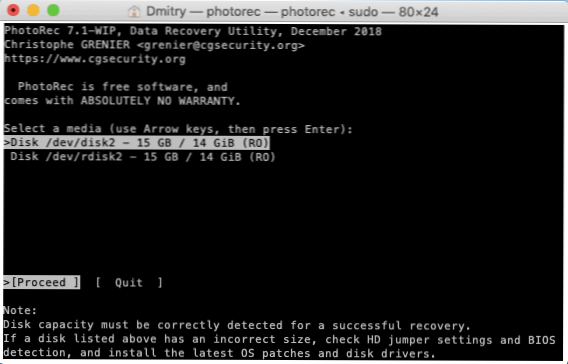
- 4889
- 1301
- Tacjana Bartosik
Programy odzyskiwania danych Mac są zauważalnie mniejsze niż podobne narzędzia dla systemu Windows, ale są, w tym bezpłatne. Jeśli potrzebujesz przywrócenia danych z dysku twardego, dysku flash lub karty pamięci w systemie operacyjnym Mac Po sformatowaniu lub usunięciu, prawdopodobne jest, że odniesiesz sukces.
W tym materiale - około 3 skutecznego programu odzyskiwania danych dla Mac OS, z których pierwsze dwa mogą być używane do bezpłatnego, trzecia pozwala skanować i wstępnie zobaczyć zdjęcia, dokumenty i inne pliki, ale możesz je przywrócić dopiero później pozyskiwanie licencji. Może być również przydatne: najlepsze programy odzyskiwania danych.
Photorec
PhotoRec to całkowicie bezpłatny program przywracania danych open source dostępnych dla różnych platform, w tym Mac OS. Pomimo nazwy narzędzie może przywrócić nie tylko zdjęcia, ale także wiele innych rodzajów plików: archiwa, dokumenty, niektóre typy baz danych. Systemy plików systemu Windows, Linux i Mac są obsługiwane (tylko HFS+, a nie APFS).
Jedyną możliwą wadą wersji Mac OS jest to, że jest ona dostępna tylko w formie narzędzia terminalowego, bez GUI. Jednak proces odzyskiwania jest dość prosty i bardzo skuteczny.
- Pobierz archiwum z PhotoRec z oficjalnej strony internetowej https: // www.CGSecurity.Org/wiki/testDisk_Download i uruchom go (może być konieczne zmianę parametrów na ustawienia systemowe - ochrona i bezpieczeństwo uruchamiania nieznanych aplikacji do Mac).
- Photorec automatycznie wykryje podłączone dyski twarde, dyski flash i karty pamięci z obsługiwanymi systemami plików (dla Mac z jedynym dysku APFS zgłosi, że nie ma dysków).
- Wybierz dysk, który musisz zeskanować.
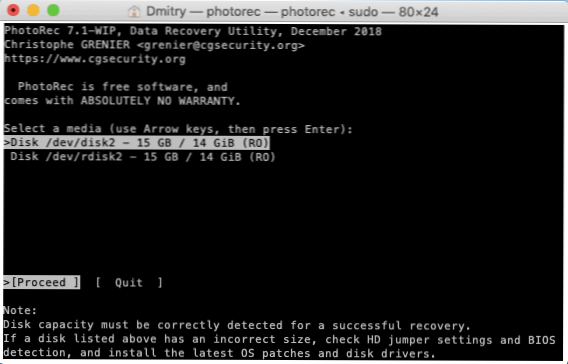
- Wybierz, czy zeskanuj cały dysk (bez partycji, cały dysk), czy też aktualna sekcja na ten temat. Pierwsza opcja powinna zostać wybrana po sformatowaniu lub zmianie struktury sekcji, druga - po prostym usunięciu plików.
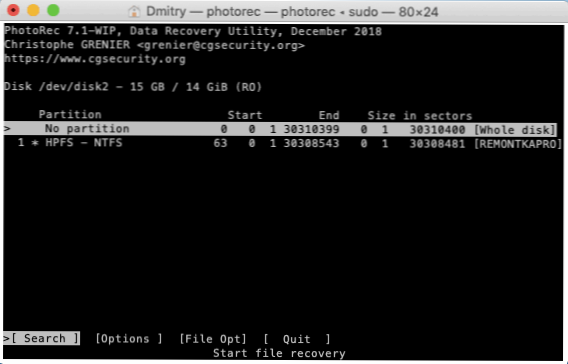
- Jeśli pierwszy punkt został wybrany na czwartym kroku, wybierz, które sekcje należy spojrzeć. Pierwszym elementem są sekcje Linux, drugi to inne rodzaje sekcji (FAT, NTFS, HFS+).
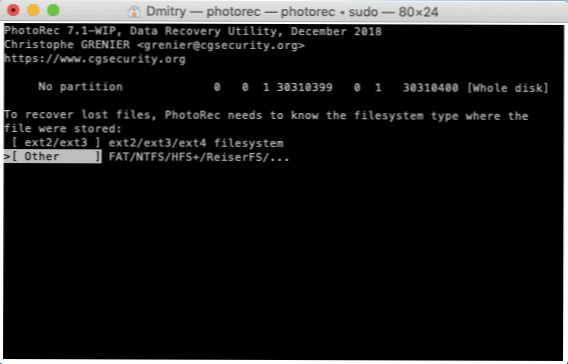
- Wskaż folder na komputerze Mac, gdzie powinieneś zapisać przywrócone dane. Nie zapisuj ich na tym samym popędu, z którego dokonano przywrócenia.
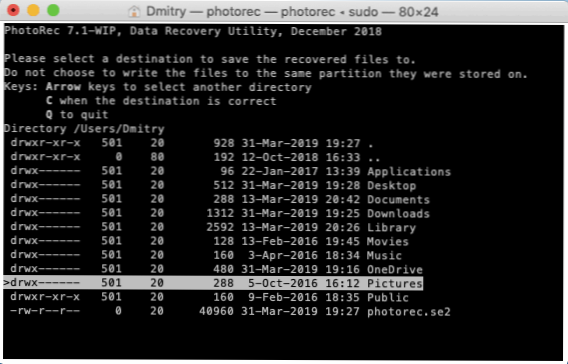
- Poczekaj na zakończenie procesu odzyskiwania.
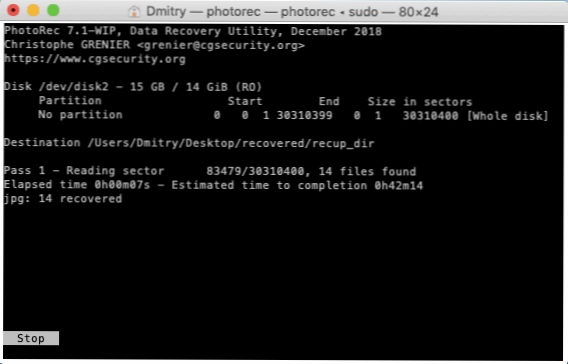
W rezultacie w folderze wskazanym na szóstym etapie otrzymasz pliki przywrócone przez program PhotoRec. W sprawie korzystania z tego samego programu Windows z interfejsem graficznym - odzyskiwanie danych w Photorec 7.
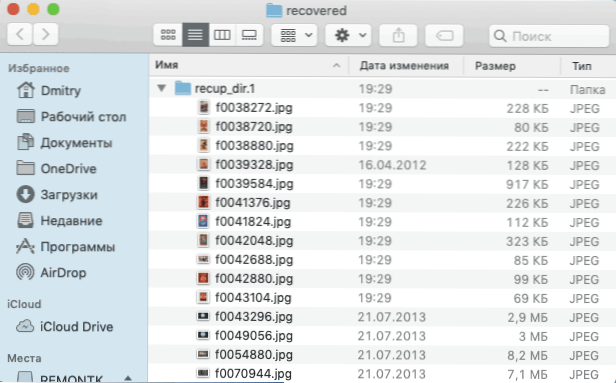
Ponadto archiwum zawiera inny program - testDisk, zaprojektowany do przywrócenia utraconych sekcji (z danymi na nich) na dysku, dysku flash lub karty pamięci po sformatowaniu, uszkodzenie systemu plików, losowe usunięcie sekcji.
DMDE dla Mac OS
DMDE jest dostępny zarówno w wersjach bezpłatnych, jak i płatnych, ale ograniczenia bezpłatnej wersji programu są takie, że najprawdopodobniej nie zauważają zwykłego użytkownika z zwykłym użyciem domu w celu przywrócenia zdjęć, dokumentów lub innych plików po usunięciu lub sformatowaniu. Program obsługuje systemy FAT, Exfat, HFS i EXTFS, NTFS.
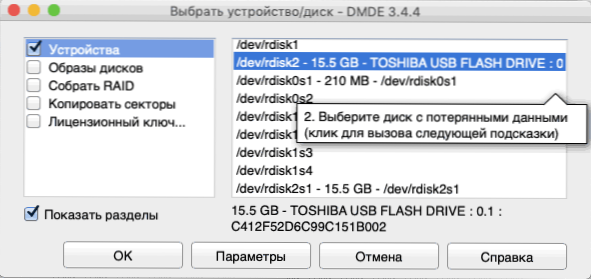
Za pomocą DMDE możesz zarówno całkowicie przywrócić utraconą sekcję na dysku, jak i wykonać pełne skanowanie i przywrócić wybrane pliki.
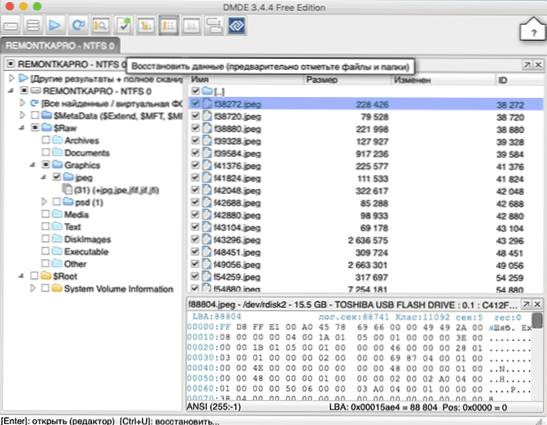
Szczegóły dotyczące użycia DMDE i gdzie pobrać program w materiale: Odzyskiwanie danych w DMDE (opisano wersję systemu Windows, ale proces nie różni się w systemie OS Mac).
Wiertło dyskowe
DRISK DRIWNE jest jednym z najpopularniejszych programów odzyskiwania danych dla Mac OS, a jednocześnie dość skuteczne. Niestety, płatne: możesz skanować dysk za darmo i wyświetlić niektóre (obsługiwane przez wstępne przeglądanie) znalezione pliki, ale ich zapisywanie nie jest już. W przeciwieństwie do innych wymienionych programów, DRISK DRIWNE obsługuje również system plików APFS (to znaczy teoretycznie może pomóc przywrócić dane z dysku systemowego w najnowszych wersjach Mac OS).
Korzystanie z programu nie oznacza żadnych specjalnych umiejętności: wystarczy wybrać dysk i kliknąć „wyszukiwanie”, zarówno szybkie, jak i głębokie skanowanie, a wyszukiwanie plików w różnych systemach plików zostanie natychmiast przeprowadzone. W razie potrzeby możesz zmienić parametry skanowania, ale w większości przypadków jest to niepotrzebnie. Należy pamiętać, że wiertarka dysku może również przywrócić dane z kopii zapasowych iPhone'a i iPada.
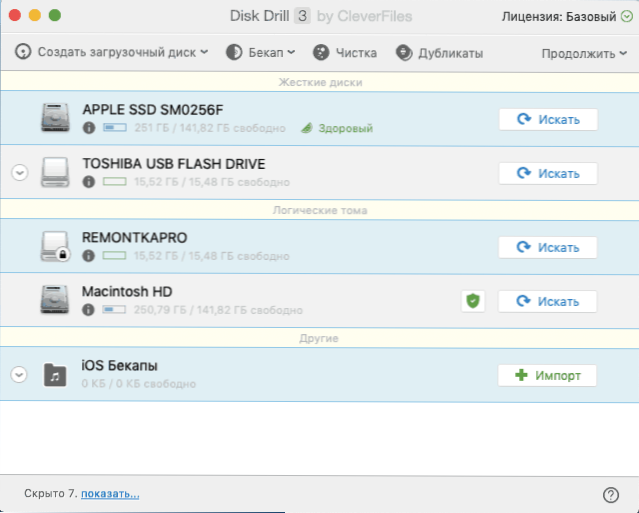
Już podczas procesu wyszukiwania plików możesz wyświetlić to, co zostało znalezione, a także zatrzymać proces skanowania, zachowując postępy.
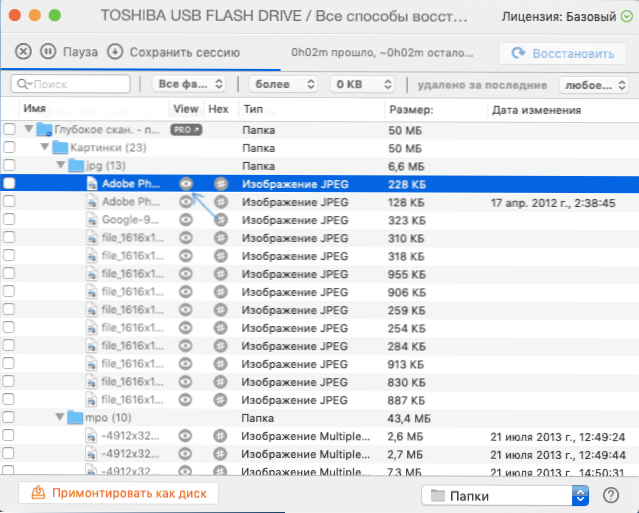
Po zakończeniu plików wyszukiwania pozostanie wybrać niezbędne i przywrócenie ich, z zastrzeżeniem licencji. Oficjalna strona internetowa DRICK WIEKA ROSIJSKA - https: // www.Sprytne pliki.com/ru/
Możesz zaoferować dodatkowe środki odzyskiwania danych na Mac OS? - Twój komentarz będzie przydatny.

